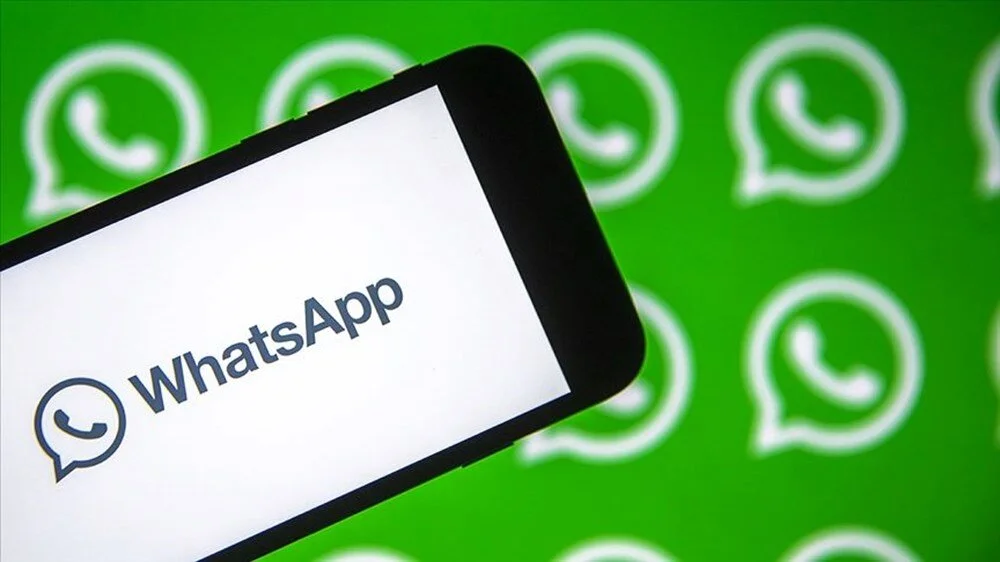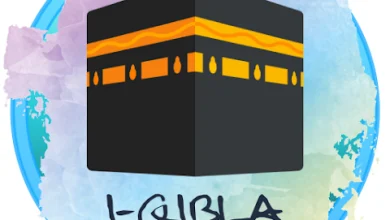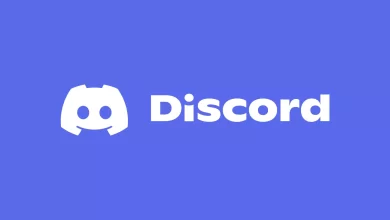WinRAR Nedir, Ne İşe Yarar ve Nasıl Kullanılır?

WinRAR, Windows işletim sistemleri için bir sıkıştırma aracıdır. WinRAR, dosya ve klasörleri sıkıştırarak daha küçük boyutlu arşiv dosyaları oluşturmanıza olanak tanır. Bu arşiv dosyalarını diğer kullanıcılara gönderebilir veya taşıyabilirsiniz. WinRAR ayrıca arşiv dosyalarını açmak ve içerisindeki dosyaları çıkarmak için de kullanılabilir. WinRAR, .rar, .zip, .7z, .iso ve diğer birçok dosya biçimini destekler. WinRAR, ücretli bir yazılımdır, ancak ücretsiz bir deneme sürümü mevcuttur.
WinRAR Ne İşe Yarar?
WinRAR, dosya ve klasörleri sıkıştırarak daha küçük boyutlu arşiv dosyaları oluşturmanıza olanak tanıyan bir sıkıştırma aracıdır. Bu arşiv dosyalarını diğer kullanıcılara gönderebilir veya taşıyabilirsiniz. WinRAR, sıkıştırılmış dosyaları açmak ve içerisindeki dosyaları çıkarmak için de kullanılabilir. WinRAR, .rar, .zip, .7z, .iso ve diğer birçok dosya biçimini destekler.
WinRAR, dosyaların internet üzerinden daha hızlı indirilmesini sağlayarak, disk alanından tasarruf etmenizi ve dosyaları taşırken veya yedeklerken daha az depolama alanı kullanmanızı sağlar. Ayrıca, sıkıştırılmış dosyaların güvenliğini artırmak için şifreleme seçenekleri sunar.
WinRAR, hem kişisel kullanıcılar hem de işletmeler tarafından geniş bir kullanıcı kitlesi tarafından kullanılmaktadır. Özellikle büyük dosyaları ve arşivleri paylaşmak veya depolamak zorunda olanlar için faydalı bir araçtır.
WinRAR Neden Kullanılır?
WinRAR’ı kullanmanın birçok nedeni vardır. İşte bazıları:
- Dosya boyutunu küçültmek: WinRAR, dosya ve klasörleri sıkıştırarak daha küçük boyutlu arşiv dosyaları oluşturmanızı sağlar. Bu, dosyaların daha hızlı indirilmesini, disk alanından tasarruf etmenizi ve dosyaları taşırken veya yedeklerken daha az depolama alanı kullanmanızı sağlar.
- Dosya güvenliğini artırmak: WinRAR, şifreleme seçenekleri sunarak sıkıştırılmış dosyaların güvenliğini artırır. Şifreleme, dosyaların yalnızca belirli kişiler tarafından açılabilmesini sağlar ve dosyaların kötü amaçlı yazılımlara karşı korunmasına yardımcı olur.
- Çoklu dosya biçimlerini desteklemek: WinRAR, .rar, .zip, .7z, .iso ve diğer birçok dosya biçimini destekler. Bu, farklı dosya biçimleri arasında dönüşüm yapmadan farklı dosya türlerini açmanızı veya oluşturmanızı sağlar.
- Kullanım kolaylığı: WinRAR, kullanımı kolay bir arayüze sahiptir ve kullanıcıların dosyaları sıkıştırma ve açma işlemlerini hızlı ve kolay bir şekilde gerçekleştirmesine olanak tanır.
- Geniş kullanım alanı: WinRAR, hem kişisel kullanıcılar hem de işletmeler tarafından geniş bir kullanıcı kitlesi tarafından kullanılmaktadır. Özellikle büyük dosyaları ve arşivleri paylaşmak veya depolamak zorunda olanlar için faydalı bir araçtır.
WinRAR’ın bu avantajları, dosya yönetimi ve paylaşımı konusunda herhangi bir kullanıcının faydalanabileceği önemli özelliklerdir.
WinRAR Avantajları ve Dezavantajları Nelerdir?
WinRAR, dosya sıkıştırma ve açma konusunda birçok avantaja sahip olsa da bazı dezavantajları da bulunmaktadır. İşte WinRAR’ın avantajları ve dezavantajları:
Avantajları:
- Dosyaların boyutunu küçültür: WinRAR, dosyaları sıkıştırarak daha küçük boyutlu arşiv dosyaları oluşturmanıza olanak tanır. Bu, dosyaların daha hızlı indirilmesini sağlar, disk alanından tasarruf etmenizi ve dosyaları taşırken veya yedeklerken daha az depolama alanı kullanmanızı sağlar.
- Şifreleme seçenekleri: WinRAR, sıkıştırılmış dosyaların güvenliğini artırmak için şifreleme seçenekleri sunar. Bu sayede, dosyaların yalnızca belirli kişiler tarafından açılabilmesini sağlar ve dosyaların kötü amaçlı yazılımlara karşı korunmasına yardımcı olur.
- Dosya biçimlerini destekler: WinRAR, .rar, .zip, .7z, .iso ve diğer birçok dosya biçimini destekler. Bu, farklı dosya biçimleri arasında dönüşüm yapmadan farklı dosya türlerini açmanızı veya oluşturmanızı sağlar.
- Kolay kullanım: WinRAR, kullanımı kolay bir arayüze sahiptir ve kullanıcıların dosyaları sıkıştırma ve açma işlemlerini hızlı ve kolay bir şekilde gerçekleştirmesine olanak tanır.
- Geniş kullanım alanı: WinRAR, hem kişisel kullanıcılar hem de işletmeler tarafından geniş bir kullanıcı kitlesi tarafından kullanılmaktadır. Özellikle büyük dosyaları ve arşivleri paylaşmak veya depolamak zorunda olanlar için faydalı bir araçtır.
Dezavantajları:
- Ücretli sürüm: WinRAR, tam sürümü için ücretlidir. Ancak ücretsiz bir deneme sürümü de mevcuttur.
- Reklamlar: Ücretsiz deneme sürümünde reklamlar görülebilir.
- Alternatifler: WinRAR’ın benzer özelliklere sahip ücretsiz alternatifleri de mevcuttur.
- Sıkıştırma oranı: Bazı durumlarda, WinRAR’ın sıkıştırma oranı diğer araçlara göre daha az olabilir.
- Güncelleme sorunları: WinRAR, güncelleme sorunları yaşayabilir ve bazen güncelleme işlemi sorunlu olabilir.
Bu avantajlar ve dezavantajlar, kullanıcıların WinRAR’ı tercih etme kararı vermelerine yardımcı olabilir.
WinRAR Nasıl Kullanılır?
WinRAR, dosyaları sıkıştırma, arşivleme ve açma işlemlerinde kullanılan bir programdır. İşte WinRAR’ın nasıl kullanılacağına dair adım adım bir kılavuz:
- WinRAR’ı yükleyin: WinRAR’ı indirip yükleyin. İndirme işlemi tamamlandıktan sonra, kurulum sihirbazını takip edin ve WinRAR’ı bilgisayarınıza kurun.
- Dosyaları sıkıştırın: Sıkıştırmak istediğiniz dosyaları seçin. Dosyaları seçmek için, WinRAR’ı açın, ardından sıkıştırmak istediğiniz dosyaların bulunduğu klasöre gidin. Dosyaları seçmek için, CTRL tuşuna basılı tutarak dosyalara tıklayın ve ardından sağ tıklayın. Açılan menüde “WinRAR ile Sıkıştır” seçeneğine tıklayın. Bu, seçtiğiniz dosyaları sıkıştırılmış bir arşiv dosyası olarak kaydedecektir.
- Arşiv dosyalarını açın: Arşiv dosyasını açmak için, arşiv dosyasına çift tıklayın. WinRAR, arşiv dosyasını açacak ve dosyaları belirtilen konuma çıkaracaktır. Arşiv dosyası parçalı ise, ilk parçayı açmanız yeterlidir. WinRAR otomatik olarak diğer parçaları algılayacak ve arşivi tamamlamak için kullanacaktır.
- Arşiv dosyasını şifreleyin: Şifreli bir arşiv dosyası oluşturmak isterseniz, “Ekstra” menüsünde “Şifrele” seçeneğine tıklayarak şifreleme seçeneklerini ayarlayabilirsiniz.
- Diğer işlevleri kullanın: WinRAR, diğer birçok işlevi de destekler, örneğin dosya bölme, arşiv dosyası adı değiştirme, arşiv içeriğini görüntüleme vb. Bu işlevleri kullanmak için, WinRAR arayüzünde ilgili düğmeleri veya menü seçeneklerini bulun.
Bu adımlar, WinRAR’ın temel kullanımı hakkında bilgi verir. WinRAR, kullanıcı dostu bir arayüze sahiptir ve kullanıcılara kolayca dosya sıkıştırma ve açma işlemlerini gerçekleştirme imkanı sunar.
WinRAR’ın Desteklediği Dosya Biçimleri Nelerdir?
WinRAR, çeşitli dosya biçimlerini destekler ve birçok farklı dosya türünü sıkıştırılmış arşiv dosyaları halinde saklama ve açma işlemleri yapabilir. WinRAR’ın desteklediği bazı dosya biçimleri şunlardır:
- RAR: WinRAR’ın kendi dosya biçimi olan RAR, sıkıştırılmış dosyaları yüksek derecede sıkıştırarak saklamak için kullanılır. RAR, birçok dosya biçiminden daha yüksek sıkıştırma oranı sağlar.
- ZIP: ZIP, en popüler dosya biçimlerinden biridir ve Windows işletim sistemi tarafından doğrudan desteklenir. WinRAR, ZIP dosyalarını sıkıştırabilir ve açabilir.
- 7Z: 7Z, açık kaynak kodlu bir dosya biçimidir ve yüksek sıkıştırma oranları sunar. WinRAR, 7Z dosyalarını sıkıştırabilir ve açabilir.
- TAR: TAR, Linux ve Unix gibi işletim sistemlerinde yaygın olarak kullanılan bir arşiv biçimidir. WinRAR, TAR dosyalarını sıkıştırabilir ve açabilir.
- ISO: ISO, bir optik disk imajı biçimidir. WinRAR, ISO dosyalarını açabilir ve disk imajlarındaki dosyalara erişim sağlayabilir.
Bu sadece WinRAR’ın desteklediği bazı dosya biçimlerinin bir listesidir ve WinRAR, birçok farklı dosya türünü destekler.
WinRAR’ın Sıkıştırma Performansı Nasıl Değerlendirilir?
WinRAR’ın sıkıştırma performansı, dosyaların boyutu, dosya türü ve sıkıştırma seviyesine bağlı olarak değişir. WinRAR, sıkıştırma oranı açısından oldukça etkili bir araçtır ve sıkıştırma seviyesi ayarları ile kullanıcıların ihtiyaçlarına göre ayarlanabilir. Bununla birlikte, sıkıştırma performansı diğer faktörlere de bağlıdır. Bunlar şunları içerebilir:
- İşlemci performansı: Sıkıştırma işlemi, işlemcinin performansına bağlıdır. Daha hızlı bir işlemci, sıkıştırma işlemini daha hızlı gerçekleştirir.
- Bellek: Sıkıştırma işlemi için yeterli bellek kullanılması, sıkıştırma işleminin daha hızlı ve verimli gerçekleşmesine yardımcı olabilir.
- Dosya boyutu: Büyük dosyaların sıkıştırılması daha uzun sürebilir.
- Dosya türü: Bazı dosya türleri, özellikle zaten sıkıştırılmış olanlar, daha az sıkıştırılabilir ve daha uzun sürebilir.
WinRAR’ın sıkıştırma performansı, diğer sıkıştırma araçlarına göre oldukça etkili ve verimlidir. Ancak, performans kullanıcının ihtiyaçlarına ve bilgisayarının özelliklerine bağlı olarak değişebilir.
Dosya ve Klasörler Nasıl Sıkıştırılır?
WinRAR ile dosya ve klasörleri sıkıştırmak oldukça kolaydır. İşte adım adım yapmanız gerekenler:
- WinRAR programını açın.
- Sıkıştırmak istediğiniz dosyaları seçin. Bunu yapmak için, dosya yöneticinizde (Örneğin, Windows Explorer) sıkıştırmak istediğiniz dosyaları ve klasörleri seçin.
- Dosyaları seçtikten sonra, sağ tıklayın ve açılır menüden “WinRAR ile Sıkıştır” seçeneğini seçin.
- WinRAR’ın sıkıştırma penceresi açılacaktır. Burada sıkıştırma ayarlarınızı belirleyebilirsiniz. Sıkıştırma ayarlarınız, sıkıştırma oranı, sıkıştırılmış dosya biçimi (RAR, ZIP, 7Z vb.) ve diğer ayarlar gibi şeyleri içerebilir.
- Ayarları belirledikten sonra, “OK” düğmesine tıklayın ve sıkıştırma işlemi başlayacaktır. Sıkıştırma işlemi dosyalarınızın boyutuna, bilgisayarınızın özelliklerine ve sıkıştırma ayarlarınıza bağlı olarak değişebilir.
- Sıkıştırma işlemi tamamlandığında, sıkıştırılmış dosya WinRAR penceresinde görünecektir. Bu dosyayı, ihtiyacınıza göre başka bir yere taşıyabilirsiniz.
Bu şekilde WinRAR ile dosya ve klasörleri kolayca sıkıştırabilirsiniz.
WinRAR Dosyaları Nasıl Açılır?
WinRAR ile arşiv dosyalarını açmak oldukça kolaydır. İşte adım adım yapmanız gerekenler:
- WinRAR programını açın.
- Açmak istediğiniz arşiv dosyasını seçin. Bunu yapmak için, dosya yöneticinizde (Örneğin, Windows Explorer) arşiv dosyasını seçin.
- Dosyayı seçtikten sonra, sağ tıklayın ve açılır menüden “WinRAR ile Aç” seçeneğini seçin.
- WinRAR’ın açılır penceresi açılacaktır. Burada arşiv dosyasındaki dosyaların listesini göreceksiniz.
- Arşiv dosyasındaki dosyalardan birini veya tümünü açmak için, dosyayı veya dosyaları seçin ve “Çıkart” düğmesine tıklayın.
- Ardından, dosyaların çıkartılacağı konumu seçin. Dosyaların nereye çıkartılacağına dair bir seçenek istenmezse, varsayılan olarak dosyalar aynı konumda çıkartılacaktır.
- “OK” düğmesine tıkladıktan sonra, dosyalar belirlediğiniz konuma çıkartılacaktır.
Bu şekilde WinRAR ile arşiv dosyalarını açabilirsiniz. WinRAR, RAR, ZIP, 7Z, TAR, ISO ve diğer birçok dosya biçimini desteklediğinden, birçok farklı arşiv dosyasını açabilirsiniz.
WinRAR’ın Ücretli Sürümü İle Ücretsiz Sürümü Arasındaki Farklar Nelerdir?
WinRAR, ücretsiz olarak kullanılabilecek bir deneme sürümüne sahiptir. Ancak, ücretli bir sürüm de bulunmaktadır. İşte WinRAR’ın ücretli sürümü ile ücretsiz sürümü arasındaki farklar:
- Lisanslama: Ücretsiz sürüm sınırlı bir deneme sürümüdür ve 40 günlük bir süre boyunca kullanılabilir. Ücretli sürüm ise ömür boyu kullanılabilir ve tam sürüm özelliklerine sahiptir.
- Sıkıştırma oranı: Ücretli sürüm, daha iyi sıkıştırma oranları sağlayan bazı özel sıkıştırma algoritmalarına sahiptir. Bu nedenle, dosyaların boyutunu daha da azaltmak isteyenler için ücretli sürüm daha iyi bir seçenek olabilir.
- Desteklenen dosya biçimleri: Ücretsiz sürüm, RAR dosyalarının yanı sıra ZIP, CAB, ARJ, LZH, TAR, GZ, ACE, UUE, BZ2, JAR, ISO, Z ve 7Z gibi birçok popüler dosya biçimini destekler. Ancak, ücretli sürüm, diğer dosya biçimleri de dahil olmak üzere daha fazla dosya biçimini destekleyebilir.
- Şifreleme: Ücretli sürüm, AES (Advanced Encryption Standard) gibi güçlü şifreleme algoritmalarını destekler. Bu özellik sayesinde, kullanıcılar dosyalarını daha güvenli hale getirebilirler.
- Otomatik sıkıştırma: Ücretli sürüm, otomatik sıkıştırma özelliğiyle birlikte gelir. Bu özellik sayesinde, kullanıcılar sıkıştırma işlemini manuel olarak yapmak yerine, sıkıştırılacak dosyaları belirli bir klasöre taşıyarak otomatik olarak sıkıştırabilirler.
- Güncelleme: Ücretli sürüm, WinRAR’ın en son sürümlerini kullanıcılara sunar ve düzenli olarak güncellenir. Ücretsiz sürümde bu özellik bulunmamaktadır.
Bu nedenlerden dolayı, daha fazla özellik ve daha iyi performans isteyen kullanıcılar için ücretli sürüm daha iyi bir seçenek olabilir. Ancak, temel dosya sıkıştırma işlemleri için ücretsiz sürüm de yeterli olabilir.
WinRAR’ın Alternatifleri Nelerdir?
- 7-Zip: 7-Zip, açık kaynak kodlu ve ücretsiz bir sıkıştırma yazılımıdır. Windows işletim sistemi için kullanılabilir ve RAR, ZIP, TAR, GZ, BZIP2, XZ, CAB, ISO, ARJ, LZH, CHM, Z, CPIO, RPM, DEB ve NSIS gibi birçok dosya biçimini destekler. Ayrıca, 7z dosya biçimi sayesinde daha iyi sıkıştırma oranları elde edebilir.
- WinZip: WinZip, ücretli bir sıkıştırma yazılımıdır ve Windows ve Mac için kullanılabilir. RAR, ZIP, TAR, GZ, BZ2, CAB, ISO, IMG, WIM ve XZ gibi birçok dosya biçimini destekler. Ayrıca, AES şifreleme özelliği sayesinde dosyalarınızı güvenli bir şekilde sıkıştırabilirsiniz.
- PeaZip: PeaZip, açık kaynak kodlu ve ücretsiz bir sıkıştırma yazılımıdır. Windows ve Linux için kullanılabilir ve RAR, ZIP, TAR, GZ, BZ2, XZ, ISO, ARJ, CAB ve ACE gibi birçok dosya biçimini destekler. Ayrıca, güvenli şifreleme özellikleri sayesinde dosyalarınızı koruyabilirsiniz.
- Bandizip: Bandizip, ücretsiz bir sıkıştırma yazılımıdır ve Windows için kullanılabilir. RAR, ZIP, 7Z, CAB, ARJ, LZH, TAR, GZ, ISO ve XZ gibi birçok dosya biçimini destekler. Ayrıca, Unicode dosya isimleri, çoklu dil desteği ve güvenli şifreleme özellikleri sunar.
- Hamster Zip Archiver: Hamster Zip Archiver, ücretsiz bir sıkıştırma yazılımıdır ve Windows için kullanılabilir. RAR, ZIP, TAR, GZ, BZ2, ISO, CAB, WIM, XZ ve 7Z gibi birçok dosya biçimini destekler. Ayrıca, güçlü şifreleme özellikleri ve kullanıcı dostu arayüzü sayesinde kullanımı kolaydır.